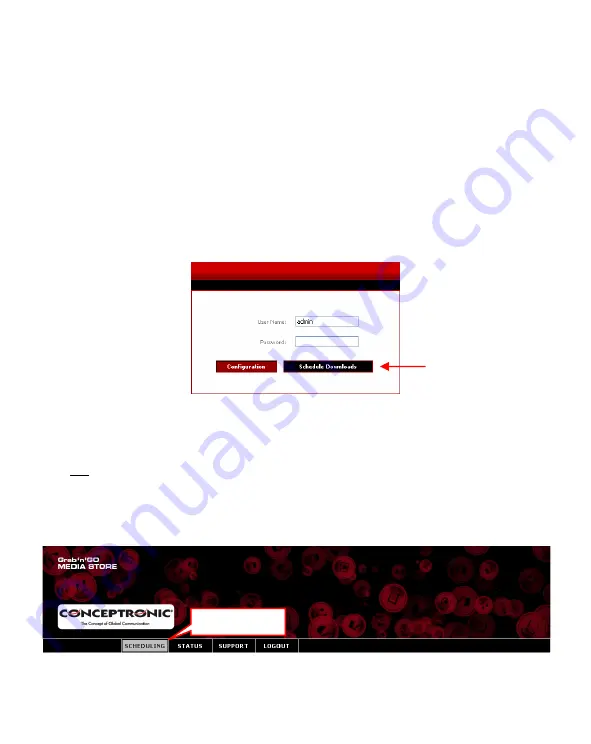
TÜRKÇE
175
5
Kar
ş
ı
dan Yükleme (Download) Programc
ı
s
ı
CH3SNAS,
İ
nternetten veya a
ğ
ı
n
ı
zdaki bir bilgisayardan kar
ş
ı
dan yükleme veya dosyalar
ı
yedekleme amac
ı
yla kullan
ı
labilir.
Yap
ı
land
ı
rma modunda iken, web yap
ı
land
ı
rma program
ı
ndan ç
ı
kmak için “
LOGOUT
”
tu
ş
una t
ı
klay
ı
n ve oturum açma ileti
ş
im kutusundaki “
Schedule Downloads
” dü
ğ
mesine
t
ı
klayarak hizmet program
ı
n
ı
n kar
ş
ı
dan yükleme sayfas
ı
na yeniden girin.
Oturum açmad
ı
ysan
ı
z,
Easy Search
denetim masas
ı
ndan
“
Connect to webpage
”
dü
ğ
mesine t
ı
klay
ı
n veya web taray
ı
c
ı
y
ı
açarak varsay
ı
lan IP adresi olan “
192.168.0.20
”
say
ı
s
ı
n
ı
adres çubu
ğ
una girin ve [
Enter
] tu
ş
una bas
ı
n.
Kullan
ı
c
ı
ad
ı
n
ı
ve
ş
ifreyi girdikten sonra CH3SNAS Kar
ş
ı
dan Yükleme Programc
ı
s
ı
na
girmek için “
Schedule Downloads
” dü
ğ
mesine t
ı
klay
ı
n.
Varsay
ı
lan oturum açma:
admin
(
ş
ifre gerekli de
ğ
ildir
).
Not:
Yönetici, Depolama Sunucusu yap
ı
land
ı
rmas
ı
na kullan
ı
c
ı
eklediyse, kullan
ı
c
ı
lar
kendi kullan
ı
c
ı
adlar
ı
ve
ş
ifreleri ile Kar
ş
ı
dan Yükleme Programc
ı
s
ı
nda oturum
açabilir.
Kar
ş
ı
dan Yükleme Programc
ı
s
ı
n
ı
n Ana menüsü görüntülenecektir.
Programlama













































